Eine detaillierte Anleitung in 2025: Wie fügt man Musik zur Snapchat Story hinzu?
Snapchat war schon immer eine Möglichkeit, mit Ihren Freunden und Ihrer Familie kreativ in Kontakt zu treten. Das Tool sollte eine Anwendung zum Teilen von Fotos für Benutzer sein. Die Entwickler wurden jedoch im Laufe der Zeit kreativ und führten einige einzigartige Funktionen ein, um das Teilen von Fotos noch angenehmer zu gestalten.
Es hat die Art und Weise verändert, wie wir mit unseren Freunden und unserer Familie kommunizieren. Wenn Sie die App in Betrieb nehmen, werden Sie verschiedene Funktionen bemerken, die Sie während des Schreibens oder wenn Sie sich langweilen, nutzen können. Der Kreativität sind bei Snapchat keine Grenzen gesetzt. Sie können Ihren Snap mit Ihrem Lieblingssong unterlegen, während Sie mitsingen oder Sie können sogar Ihre Story über einen wunderschönen Sonnenuntergang auf dem Gipfel eines Berges mit Musik unterlegen. In diesem Artikel erfahren Sie also, wie Sie Ihrer Snapchat-Story Musik hinzufügen können.
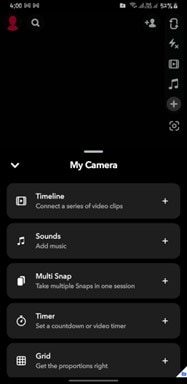
Wie man Musik aus der integrierten Audiobibliothek zu Snapchat hinzufügt
Bis jetzt haben Sie eine kurze Einführung in die Möglichkeiten von Snapchat erhalten. Wie können wir das Snap Erlebnis noch einzigartiger und aufregender gestalten? Ein leichter Hauch von Musik ist alles, was ein langweiliger Snap braucht. Lassen Sie uns nun die Schritte zum Hinzufügen von Musik zu Snapchat durchgehen.
- Melden Sie sich auf Ihrem mobilen Gerät bei Ihrem Snapchat-Konto an.
- Schauen Sie sich die Optionen auf der rechten Seite Ihres Bildschirms an und Sie werden ein Musiksymbol bemerken.

- Tippen Sie auf das Musiksymbol und eine Liste der vorgestellten Songs wird angezeigt.
- Sie können einen Song in der integrierten Snapchat-Musikbibliothek finden oder sogar nach einem bestimmten Song suchen, der Ihnen gerade durch den Kopf geht.
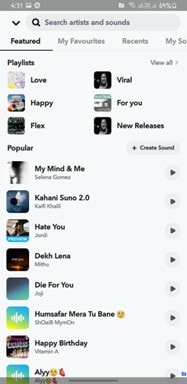
- Direkt vor dem Titelnamen wird ein kleines Abspielsymbol angezeigt. Tippen Sie darauf, um eine Vorschau des Titels zu erhalten und ihn zu Ihrem Snap hinzuzufügen.

- Danach erscheint eine kleine Leiste am unteren Rand Ihres Snaps, in der Sie den Teil des Songs auswählen können, den Sie zeigen möchten.
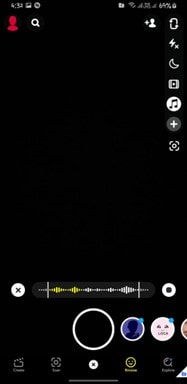
- Wenn Sie einen anderen Song auswählen möchten, müssen Sie den kompletten Snap nicht verwerfen. Tippen Sie einfach auf das Kreuzsymbol links in der Leiste und wählen Sie einen anderen Song aus der Bibliothek. (Hinweis: Sie können einem Bild einen Song von 10 Sekunden und einem Video einen von 60 Sekunden hinzufügen).

- Nachdem Sie den Titel ausgewählt haben, erscheint ein Sticker mit dem Titel und dem Namen des Interpreten im Snap.
- Sie können den Sticker nach Ihrem Geschmack bearbeiten oder die Musik löschen und den Sticker auf den unteren Papierkorb des Bildschirms ziehen.
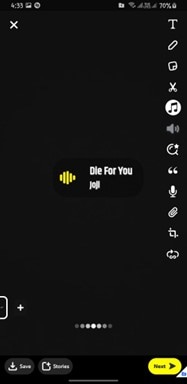
- Ihr Snap ist jetzt fertig. Teilen Sie ihn mit Ihren Freunden und Ihrer Familie.
Wie man seinen Sound zu Snapchat hinzufügt
Haben Sie in der Bibliothek nicht den Ton gefunden, den Sie gesucht haben? Wir helfen Ihnen dabei. Möchten Sie wissen, wie Sie Ihrem Snap eigene Songs oder Audiodateien hinzufügen können? Folgen Sie einfach der Schritt-für-Schritt-Anleitung und fügen Sie Ihre Musik hinzu.
- Klicken Sie auf das Musiksymbol auf der rechten Seite Ihres Bildschirms.
- Scrollen Sie dann nach rechts zu "Meine Sounds", direkt neben "Featured" und "Meine Favoriten" und klicken Sie auf "Sound erstellen", um Ihrem Snap einen beliebigen benutzerdefinierten Sound hinzuzufügen.
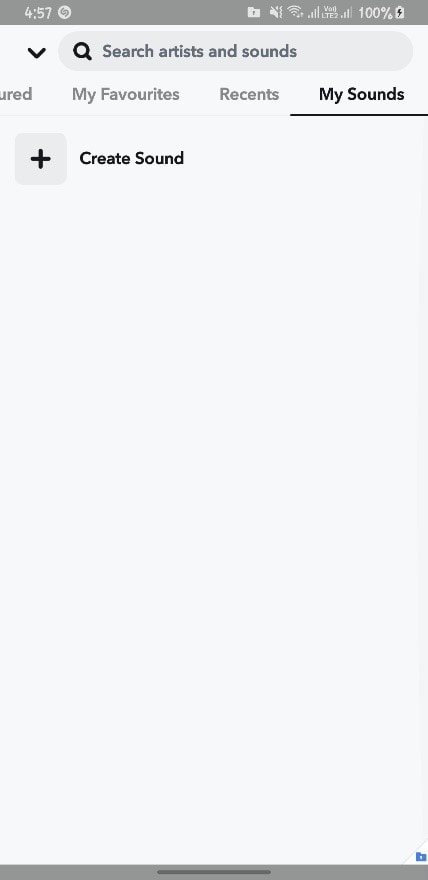
- Hier erhalten Sie zwei Optionen: "Von der Kamera hochladen" oder "Ton aufnehmen".
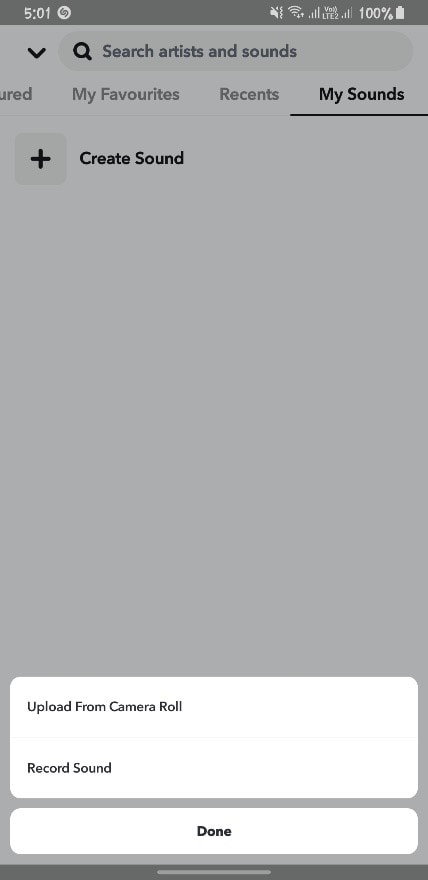
- Wenn Sie "Aus der Kamera hochladen" wählen, wählen Sie ein beliebiges Video in Ihrer Galerie mit dem gewünschten Ton und speichern Sie den Ton mit einem Titel zur späteren Verwendung.
- Ebenso können Sie mit dem Mikrofon Ihres Handys jeden beliebigen Ton aufnehmen und zur späteren Verwendung speichern.
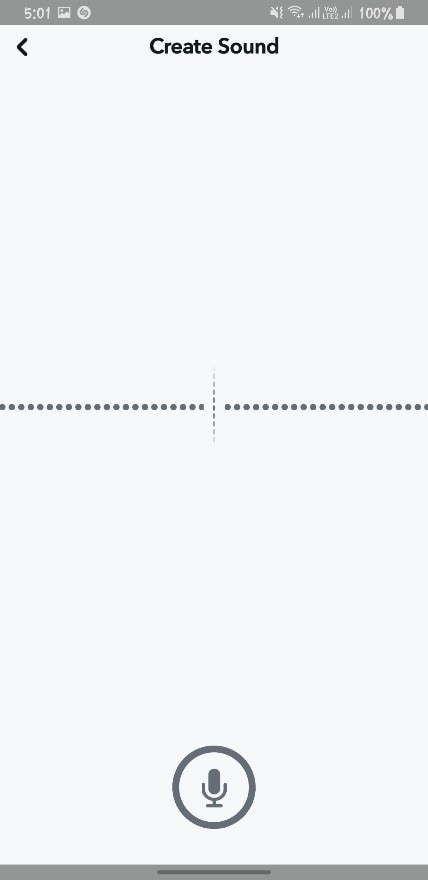
- Sie können den von Ihnen hinzugefügten Ton für alle auf Snapchat verfügbar machen oder ihn privat halten.
- Geben Sie Ihrem Sound einen Namen und speichern Sie ihn.
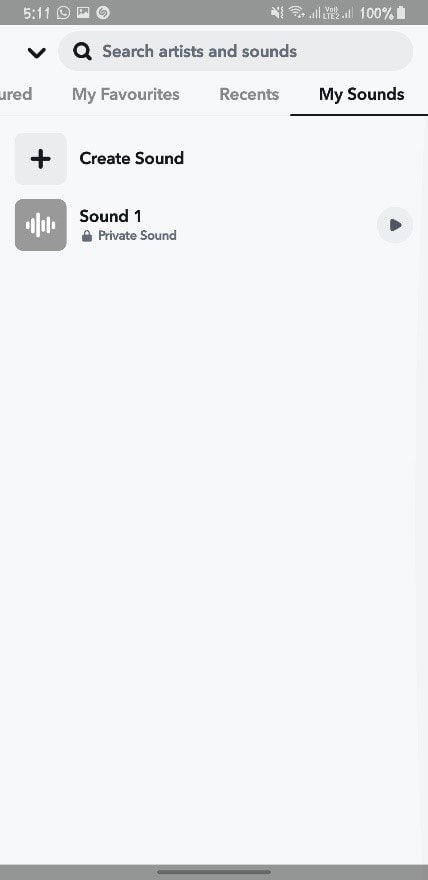
- Ihr Song wurde zu Ihrem Snapchat-Konto hinzugefügt. Von hier aus können Sie auf den Ton zugreifen, wann immer Sie ihn brauchen.
Wie man Musik von Spotify zu Snapchat hinzufügt
Was passiert, wenn zwei wichtige Anwendungen aufeinandertreffen? Ein Knaller wird produziert. Wir alle nutzen Spotify, um Songs zu hören und möchten unseren Freunden auf Snapchat einen Song hinzufügen. Folgen Sie einfach unserer Anleitung und wir zeigen Ihnen, wie Sie Ihren Spotify-Song auf Snapchat hinzufügen können.
- Öffnen Sie Snapchat und erstellen Sie einen Snap oder ein Video.
- Nachdem Sie Ihren Snap erstellt haben, sehen Sie auf der rechten Seite ein Büroklammer-Symbol. Klicken Sie darauf.
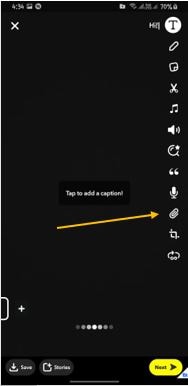
- Fügen Sie nun die URL Ihres Lieblingssongs von Spotify in die URL-Leiste ein.
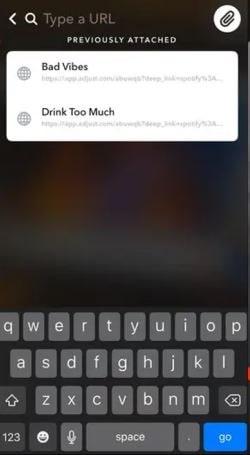
- Nachdem Sie einen Song von Spotify ausgewählt haben, wird er auf Ihrem Snap abgespielt.
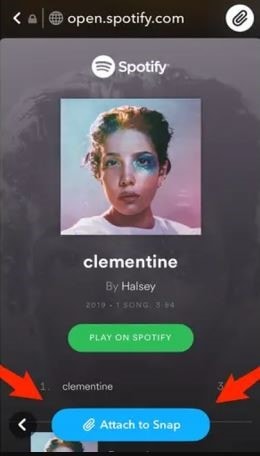
- Senden Sie nun den Snap an die Personen, mit denen Sie ihn teilen möchten.
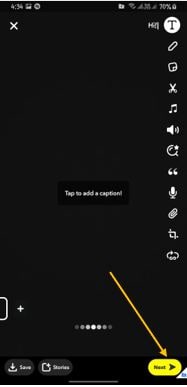
Ende
Wir hoffen, dass Sie nach der Lektüre des gesamten Artikels gefunden haben, wonach Sie gesucht haben. Lassen Sie uns eine Zusammenfassung dieses Artikels geben. Dieser Artikel enthält eine ausführliche Schritt-für-Schritt-Anleitung, wie Sie Musik zu Snapchat und Snapchat Stories hinzufügen und wie Sie Spotify-Musik auf Ihrem Snapchat mit Ihren Lieben teilen können. Viel Spaß beim Anhören Ihres Lieblingssongs mit den kreativen AR Lenses von Snapchat.
Bonustipp: Wie entfernt man das Rauschen aus einem aufgenommenen Snapchat-Video?
Unerwünschte Geräusche in Ihren Snaps sind ein großes Ärgernis. Sie ruinieren die Ästhetik des Videos, aber genau da kommen wir ins Spiel und helfen Ihnen, unerwünschte Geräusche in nur zwei Schritten zu entfernen.
- Nehmen Sie ein Video auf, wie Sie es normalerweise tun und wenn das Geräusch nicht auftritt, fügen Sie dem Video Ihre Gedanken hinzu.

- Klicken Sie einfach auf das Lautsprechersymbol unten links auf dem Bildschirm und der Originalton des Videos wird stummgeschaltet.

Wenn Sie jedoch ein Video mit Ton aufgenommen haben und unerwünschtes Rauschen aus dem Video entfernen möchten, sollten Sie dann nicht zuerst dieses Rauschen entfernen? Viele Softwares können zu diesem Zweck verwendet werden, aber eines der wertvollsten und kostenlosesten Desktop-Tools zur Rauschentfernung ist der UniConverter von Wondershare.
Laden Sie den UniConverter herunter, installieren Sie ihn auf Ihrem System und folgen Sie den unten aufgeführten Schritten.
Wondershare UniConverter - All-in-one Video Toolbox für Windows und Mac.
Bearbeiten Sie Videos auf dem Mac, indem Sie sie trimmen, beschneiden, Effekte und Untertitel hinzufügen.
Konvertieren Sie Videos in jedes beliebige Format mit 90-facher Geschwindigkeit.
Komprimieren Sie Ihre Video- oder Audiodateien ohne Qualitätsverlust.
Ausgezeichneter intelligenter Trimmer zum automatischen Schneiden und Teilen von Videos.
Schöner AI-fähiger Untertitel-Editor zum automatischen Hinzufügen von Untertiteln zu Ihren Lernvideos.
- Öffnen Sie das Tool und suchen Sie auf Ihrem Startbildschirm unter der Registerkarte KI-Tool die Funktion zur Rauschentfernung.

- Ziehen Sie nun im Bildschirm der Rauschentfernung das Video oder Audio, aus dem Sie das Rauschen entfernen möchten oder fügen Sie es hinzu.

- Hier ist der letzte Schritt: Legen Sie den Zielordner für die Ausgabedatei fest und klicken Sie auf die Schaltfläche "Alle konvertieren".
- Ihre endgültige Ausgabe wird nach der Verarbeitung in den von Ihnen gewählten Zielordner verschoben.
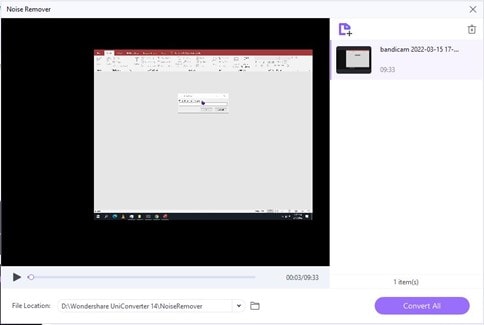
Sie könnten auch mögen
Wie man ganz einfach Musik zu einem TikTok-Video hinzufügt
Wollen Sie wissen, wie man einem TikTok-Video Musik hinzufügt? Dieser Artikel zeigt Ihnen, wie Sie einfach und schnell Musik zu einem TikTok-Video hinzufügen können.
100% automatisch den Hintergrund eines Videos online ändern mit KI
Suchen Sie nach einem effektiven Video-Hintergrund-Wechsler Online-Tool, mit dem Sie interessante und coole Videos erstellen können? Wir haben eine Runde der besten Tools in diesem Artikel für Sie zusammengestellt.
Audacity Tutorial - Wie man YouTube Audio auf Windows/Mac aufnimmt
Wollen Sie lernen, wie man mit Audacity von YouTube in verlustfreier Qualität aufnehmen kann? Hier ist eine einfache Anleitung, wie man das macht.
5 einfache Möglichkeiten, YouTube-Videos in Audio umzuwandeln
Möchten Sie lernen, wie man ein YouTube-Video in Audio umwandelt, ohne die Originalqualität zu verlieren? Dieser Artikel hat fünf einfache Lösungen für Sie.
So konvertiert man Audio .MP3, .M4A, .WAV zu Facebook einfach in 3 Schritten
Dieser Artikel zeigt Ihnen, wie Sie in 3 Schritten Audio *.MP3, *.M4A, *.WAV in Facebook kompatibles Format konvertieren.
Wie man große Videos per WhatsApp an ein Android-/iPhone-Smartphone sendet
Was ist die maximale Videogröße von WhatsApp? Dieser Artikel zeigt Ihnen auf, wie Sie die Videogröße und den WhatsApp-Versand am besten komprimieren können. Es werden 2 Alternativen zu WhatsApp aufgezeigt, um große Dateien problemlos versenden zu können.
YouTube zu MP4 umwandeln: 20 empfohlene kostenlose YouTube zu MP4 Converter
Möchten Sie YouTube Video jederzeit und überall ansehen und speichern? Dieser Artikel zeigt Ihnen 20 empfohlene Videokonverter, damit Sie Youtube Videos in MP4 umwandeln können.



